Een GoPro is een fantastische actiecamera waarmee je mooie video’s en foto’s kan maken. Het kan echter lastig zijn om de filmpjes van een GoPro naar een PC over te zetten zonder de benodigde kennis.
Toch zijn er een aantal makkelijke manieren hoe je de filmpjes van de GoPro af kunt halen en over kan zetten naar een laptop of computer.
Dus…
… Hoe zet ik filmpjes van een GoPro op een PC?
Er zijn drie makkelijke manieren om een filmpje of foto van een GoPro op een PC te zetten:
- Door de SD kaart van de GoPro met behulp van een SD adapter in de PC te doen
- Door de GoPro doormiddel van een USB-kabel te verbinden met de PC
- Door gebruik te maken van de GoPro Quik App
In deze blog worden deze drie manieren in detail uitgelegd. Na het lezen van deze korte blog weet u precies hoe u uw filmpjes en foto’s van uw GoPro op uw pc zet. Veel succes!
1. Gebruik de SD-kaart van de GoPro
Een makkelijke manier om filmpjes van een GoPro naar een PC over te zetten is door de SD-kaart te gebruiken. De SD kaart is eigenlijk de geheugenkaart van de GoPro. Al jouw video’s en foto’s staan dus op de SD kaart.
De SD kaart kun je uit de GoPro halen en in jouw laptop/pc doen. Dit kan doormiddel van een SD adapter. Een SD adapter ziet er als volgt uit (let op! er zijn ook nog andere soorten SD adapters):

De SD kaart van de GoPro is vaak erg klein en hij zit vaak aan de zijkant van de GoPro (langs de GoPro batterij). Het is belangrijk dat je een goede SD kaartlezer gebruikt als je filmpjes van de GoPro op een pc wilt zetten. De volgende SD adapters zijn zeer geschikt hiervoor:
Wanneer je de SD kaart met behulp van de SD adapter in de laptop (of pc) plugt zul je de melding ‘SDXC’ te zien krijgen (zie onderstaande afbeelding).
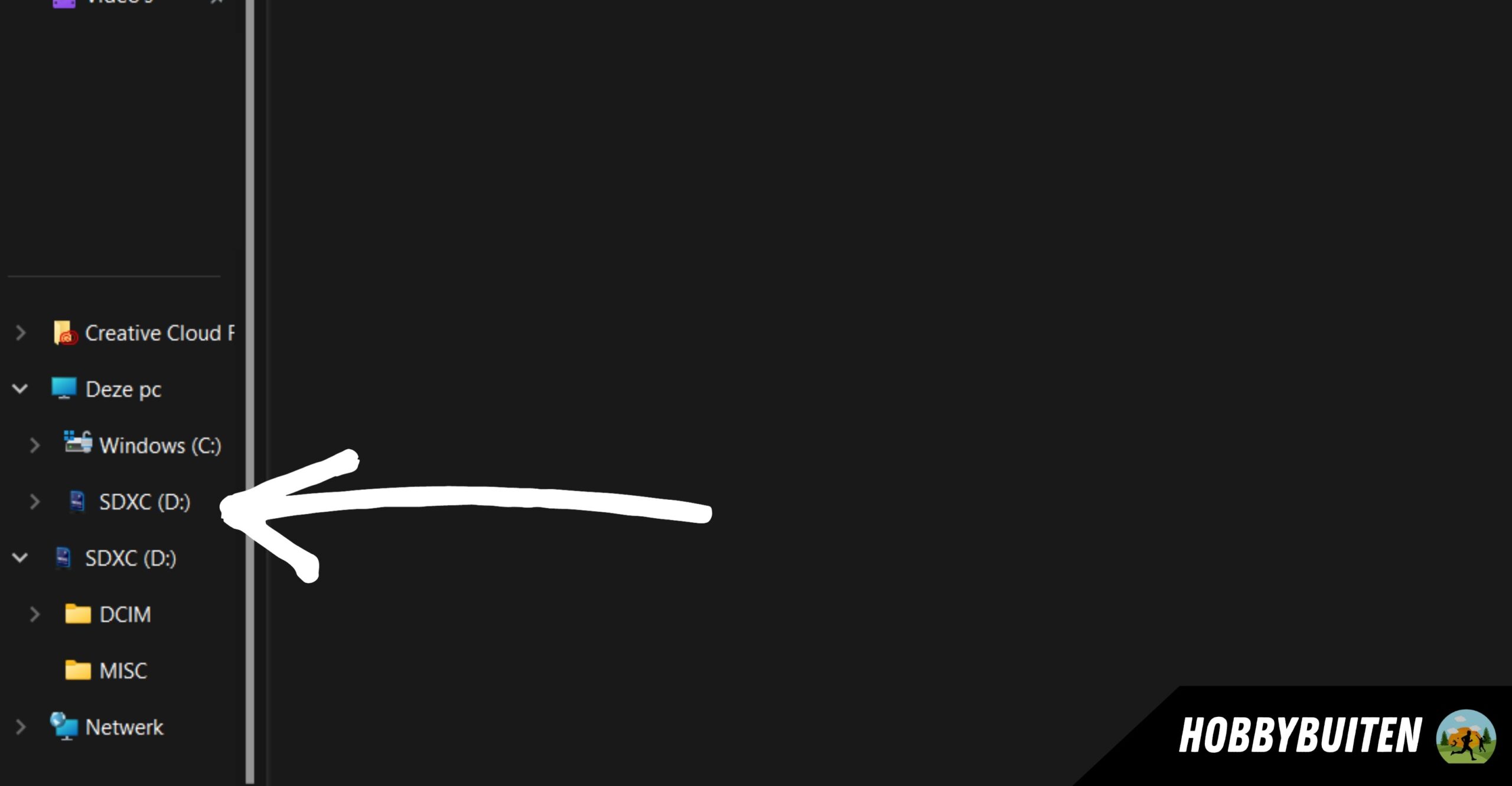
SDXC verwijst naar de SD kaart die u in uw laptop heeft geplugd. Zoals u kunt zien kunt u kiezen uit twee mapjes:
- DCIM
- MISC
Je moet het DCIM mapje openen om de filmpjes en foto’s te kunnen openen. Wanneer je het DCIM mapje opent zul je nog eerst een sub-mapje genaamd ‘100GOPRO’ te zien krijgen. Nadat je het mapje 100GOPRO opent zul je al jouw video’s en foto’s te zien krijgen:
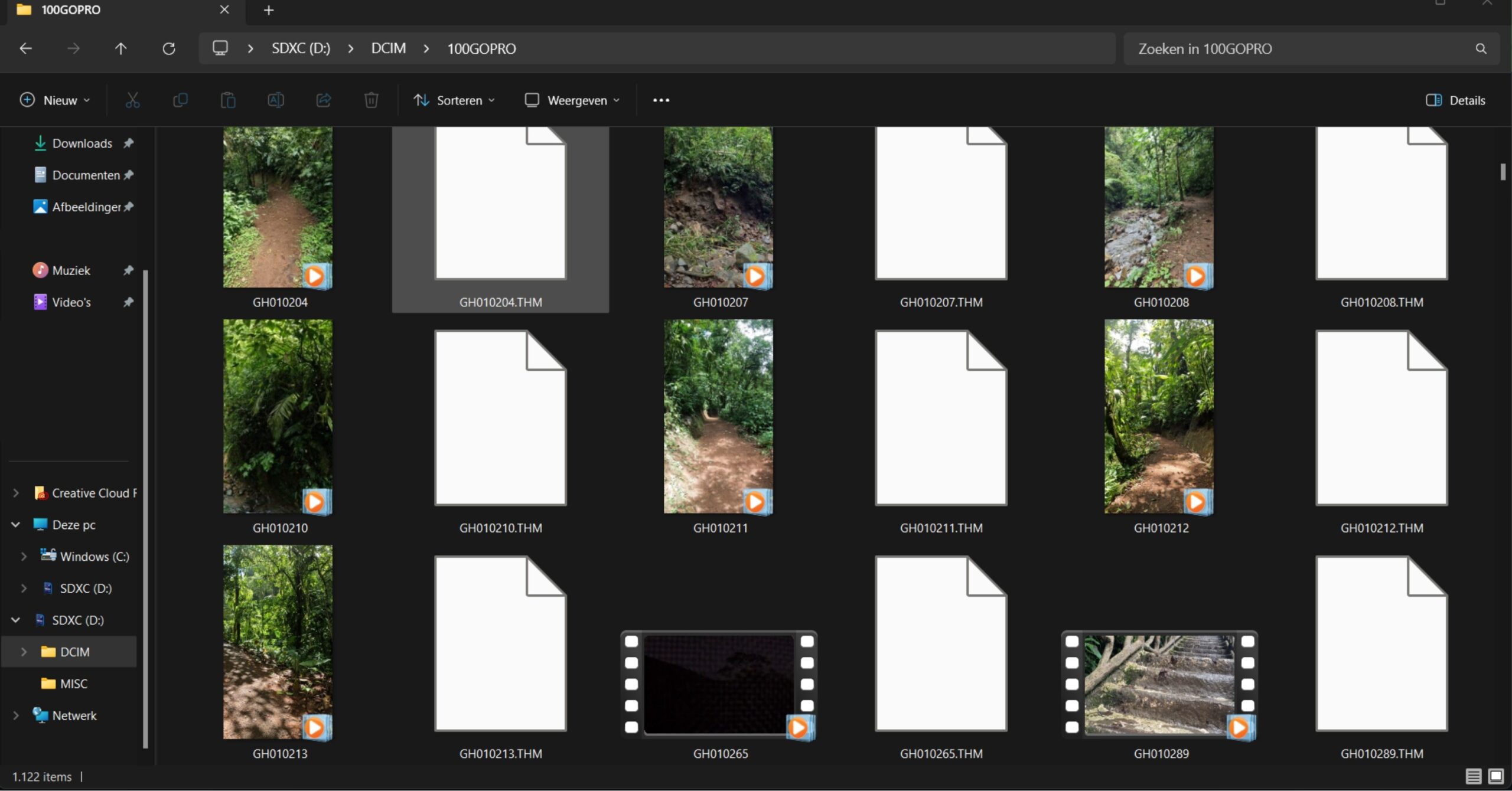
Nu kun je heel eenvoudig de gewenste foto’s en video’s selecteren en exporteren naar de gewenste map op jouw laptop. Hiervoor kunt u met de rechtermuisknop een bestand kopiëren en plakken naar de gewenste locatie. En klaar is kees! De filmpjes zijn op uw laptop gezet.
2. Gebruik een USB kabel

Naast het gebruiken van een SD kaart kunt u ook de meegeleverde USB kabel gebruiken om uw video’s en foto’s te exporteren naar een computer.
Dit is vrij eenvoudig. Plug de USB kabel in uw GoPro en in uw laptop/computer port. Zet hierna uw GoPro aan. Nadat u uw GoPro heeft aangezet zal u de volgende melding krijgen:
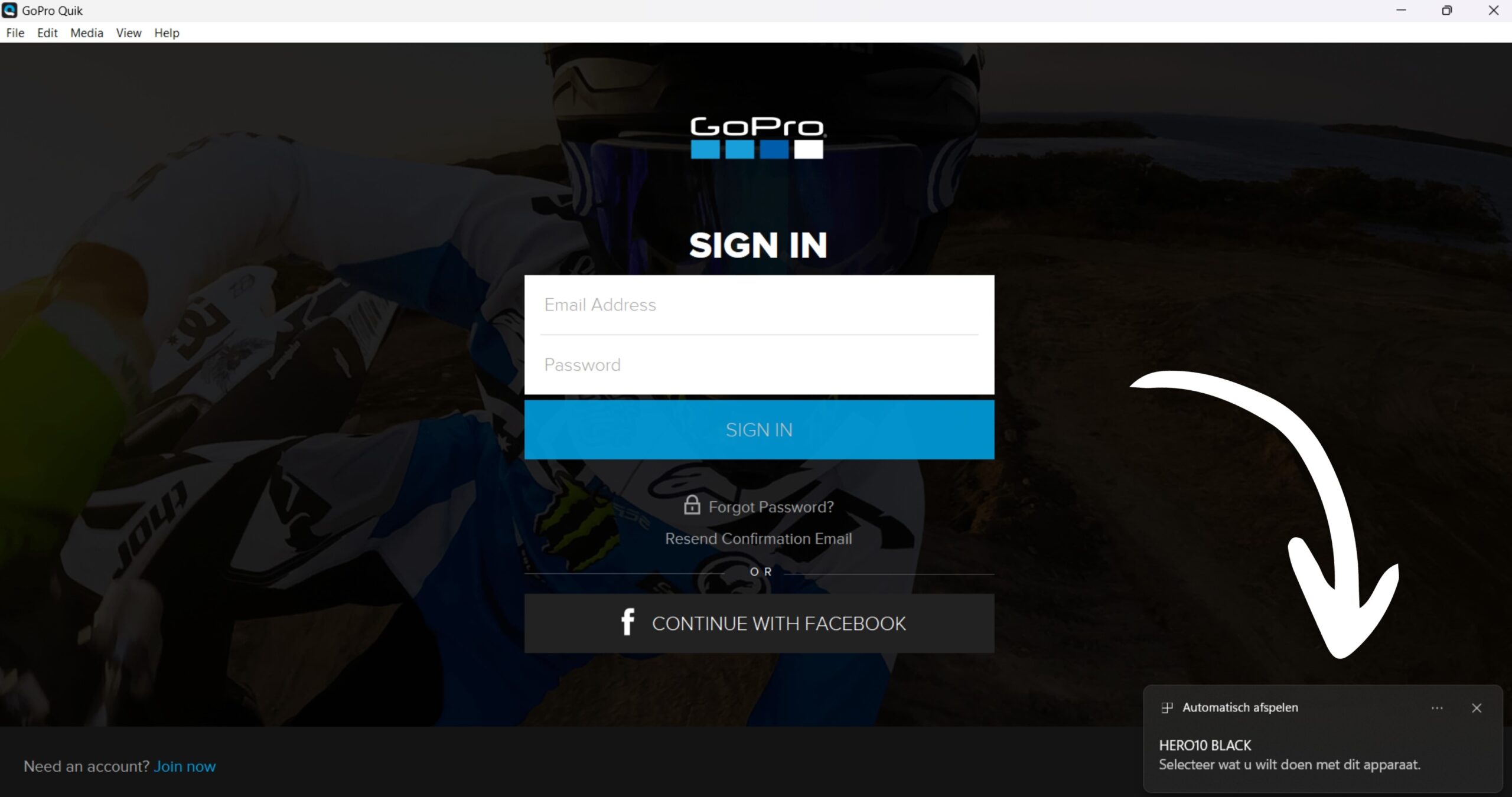
Hierna drukt u op deze melding (in mijn geval de ”HERO10 BLACK”). Hierdoor zult u wederom alle foto’s en filmpjes te zien krijgen die op uw GoPro staan:
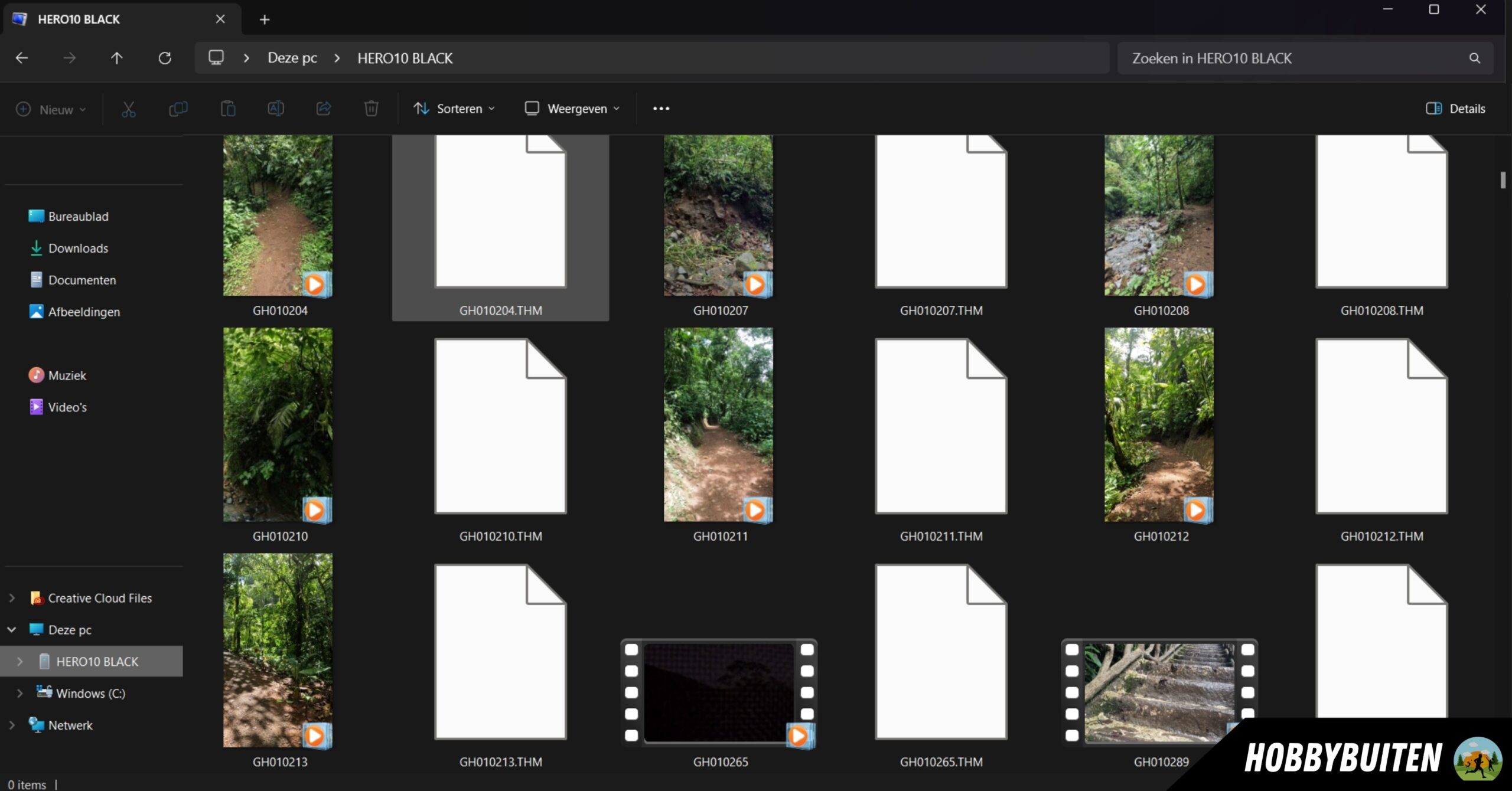
Nu kunt u de gewenste filmpjes en foto’s weer kopiëren en plakken naar de gewenste locatie op uw computer. En voila! Uw filmpjes staan op uw pc!
3. Gebruik de GoPro Quik App
Een andere manier om filmpjes van een GoPro naar een computer over te zetten is door gebruik te maken van de GoPro Quik App. Je kunt deze app op twee manieren gebruiken om uw bestanden op uw laptop te krijgen:
- Met gebruik van uw laptop zelf
- Met gebruik van uw telefoon
Laten we beginnen met de eerste manier; met gebruik van de laptop zelf. Hiervoor zult u eerst de GoPro Quik App moeten downloaden op uw laptop/computer. Deze app ziet er als volgt uit:
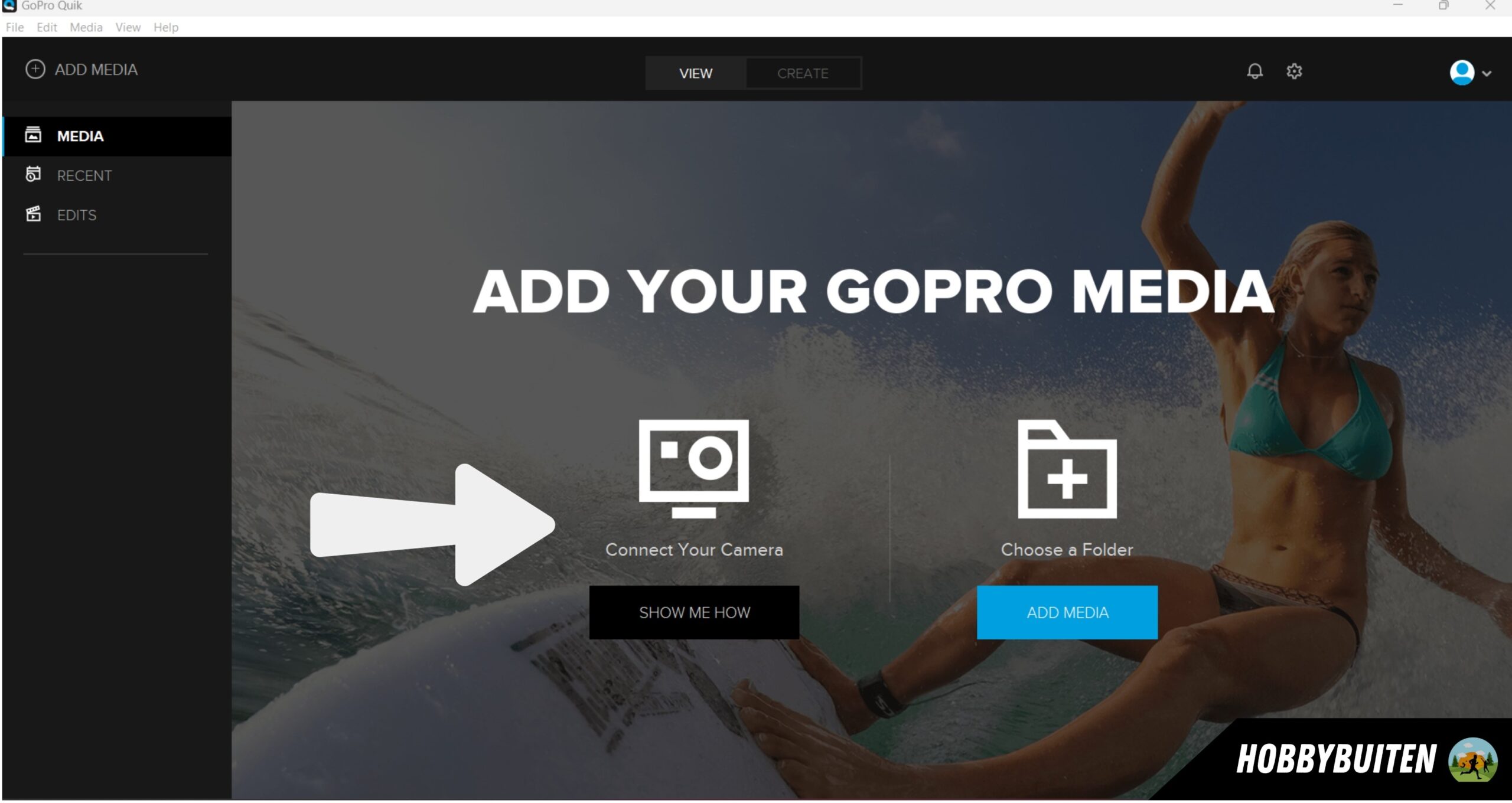
Uw kunt u camera verbinden met de laptop doormiddel van een USB-kabel. Hierna kunt u uw bestanden importeren door op ”Connect Your Camera” te drukken. Nu kunt u de geïmporteerde bestanden vanuit de app op uw laptop zetten. Maar let op! Dit werkt vaak niet bij de modernere GoPros (Hero 8, 9 en 10).
Gelukkig kunt u ook via de GoPro Quik App op uw telefoon de video’s en filmpjes op uw pc krijgen (dit werkt wel voor alle GoPros!). Pas hiervoor de volgende stappen toe:
- Download eerst de GoPro Quik App in de app- of playstore op uw telefoon (de appstore is voor mensen met een iOS apparaat en de Google Playstore voor mensen met een android telefoon).
- Verbind uw telefoon via bluetooth met de GoPro.
- Hierna kunt u alle media (filmpjes/foto’s) van de GoPro importeren in de Quik App (deze filmpjes en foto’s kunt u terugvinden bij het kopje ”media”.
- Sla de gewenste filmpjes en afbeeldingen op in ”foto’s” op uw telefoon. Druk hiervoor op ”Save” ==> ”Save to Photos”.
- Verbind uw telefoon met uw laptop via een USB kabel.
- Importeer de video’s en foto’s vanaf uw telefoon naar uw laptop.
Wat u hierbij dus doet is eigenlijk eerst de filmpjes en foto’s naar uw telefoon overzetten (naar uw galerij). Hierna importeert u de foto’s en video’s vanaf uw telefoon naar een pc.
Deze methode werkt vooral goed als je slechts een paar video’s en foto’s wilt overzetten naar een pc. Wanneer je heel veel foto’s en filmpjes over wilt zetten werkt dit minder goed aangezien dit veel opslagcapaciteit vraagt van uw telefoon.
Conclusie: Wat is de beste manier om een GoPro filmpje op uw pc te zetten?
Er zijn dus hoofdzakelijk drie manieren hoe u filmpjes en afbeeldingen van u GoPro op uw laptop, computer of Macbook zet:
- Het gebruiken van de SD kaart van de GoPro
- Het gebruiken van een USB-kabel connectie
- Het gebruiken van de GoPro Quik App
Naar mijn mening kunt u het beste gebruik maken van de SD kaart methode. Dit werkt namelijk voor alle computers, laptops, Macbooks en GoPros. Verder is dit verreweg de eenvoudigste manier om uw foto’s en afbeeldingen op uw pc te krijgen.
Veel succes met het overzetten van u filmpjes en foto’s op uw PC!
Veelgestelde Vragen
Om je GoPro op de pc aan te sluiten, heb je een USB-kabel nodig die compatibel is met zowel de GoPro als de USB-poort van je computer. Meestal wordt een micro-USB- of USB-C-kabel meegeleverd bij de GoPro. Deze zijn daarom ook geschikt.
Als je computer je GoPro niet herkent, probeer dan een andere USB-poort. Controleer ook of de GoPro aan staat. Als het probleem aanhoudt, herstart zowel de GoPro als de computer. Zorg ervoor dat de USB-kabel goed is aangesloten en probeer een andere kabel indien mogelijk.
Nee, meestal hoef je geen specifieke instellingen op de GoPro aan te passen voor het overzetten van video’s naar de computer. Zorg er wel voor dat de GoPro aan staat en sluit hem aan op de pc met de juiste USB-kabel.
Nee, er is eigenlijk geen specifieke software nodig om GoPro-video’s over te zetten (tenzij je gebruik maakt van de GoPro Quik App). Je kunt eenvoudig de standaardbestandsverkenner op je computer gebruiken nadat je de GoPro met een USB-kabel hebt verbonden.






